VideoPad Video Editor เป็นซอฟต์แวร์ตัดต่อวิดีโอฟรีสำหรับ YouTube
การตัดต่อ วิดีโอ(Video)มีความสำคัญมากขึ้นในทุกวันนี้เนื่องจากการไลค์ของYouTubeและแพลตฟอร์มวิดีโอโซเชียลอื่นๆ ผู้ คน(Folks)ต้องการสร้างวิดีโอของตัวเองเพื่อดึงดูดผู้ชมจำนวนมาก และนั่นก็เยี่ยมมาก หากคุณยังไม่ได้เป็นผู้ใช้ YouTube(YouTuber)แต่กำลังพิจารณาโอกาสที่จะเป็นผู้ใช้ YouTube คุณอาจกำลังมองหาโปรแกรมตัดต่อวิดีโอที่มีประสิทธิภาพและฟรี เราต้องบอกว่ามีเครื่องมือแก้ไขหลายอย่าง แต่วันนี้ เราจะเน้นที่VideoPad Video Editor (VideoPad Video Editor)ด้วยเครื่องมือนี้ ผู้ใช้สามารถสร้างวิดีโอที่ดูเป็นมืออาชีพได้อย่างง่ายดายในเวลาเพียงไม่กี่นาที เพราะใช้งานง่ายและเข้าใจง่าย
โปรแกรมตัดต่อวิดีโอ VideoPad สำหรับ YouTube
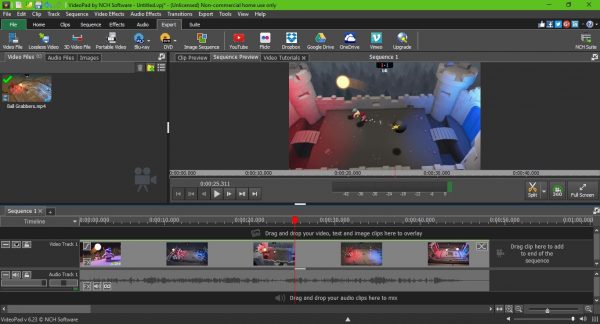
เมื่อคุณติดตั้งซอฟต์แวร์ตัดต่อวิดีโอฟรีนี้แล้ว ให้เปิดเครื่องมือแก้ไขและคุณจะเห็นอินเทอร์เฟซผู้ใช้ทันที ในตอนแรกอาจดูน่ากลัว แต่อย่ากลัว การเรียนรู้ไม่ยากเมื่อคุณมีเหตุผลหนักแน่นที่จะเข้าใจทุกอย่างในหัวของคุณ
ในตอนนี้ ในการแก้ไขวิดีโอของคุณ เพียงคลิกที่ไอคอนที่ระบุว่าเปิด(Open)แล้วเลือกวิดีโอของคุณ หรือลากและวาง(drag and drop)วิดีโอไปยังพื้นที่เปิดทางด้านซ้าย เมื่อ(Once)เพิ่มแล้ว เราขอแนะนำให้คุณลากวิดีโอของคุณไปที่ไทม์ไลน์(timeline)ที่ด้านล่างเพื่อการควบคุมที่มากขึ้น
ที่นี่ คุณสามารถแก้ไขเสียงแยกจากวิดีโอและในทางกลับกัน หรือจะแก้ไขทั้งหมดพร้อมกันก็ได้ อย่างจริงจัง หากคุณมีประสบการณ์ในการใช้เครื่องมือตัดต่อวิดีโอขั้นสูงอื่นๆ คุณจะไม่มีปัญหาในการใช้งานVideoPad
การตัดแต่งวิดีโอ
อย่าทำผิดพลาดเกี่ยวกับเรื่องนี้ เมื่อพูดถึงการตัดต่อวิดีโอขั้นพื้นฐาน เครื่องมือตัดแต่งจะเป็นเครื่องมือที่ใช้มากที่สุด โชคดีที่VideoPadมาพร้อมกับเครื่องมือดังกล่าว และใช้งานง่าย
คลิกที่ เครื่องมือ ตัดแต่ง(Trim)เพื่อกำหนดว่าคุณต้องการเริ่มการตัดแต่งที่ใด และสิ้นสุดที่ใด มันง่ายมาก; แม้แต่เด็กที่ยังไม่เกิดก็ควรทำได้ เชื่อเรา
เอฟเฟกต์วิดีโอและการเปลี่ยนภาพ
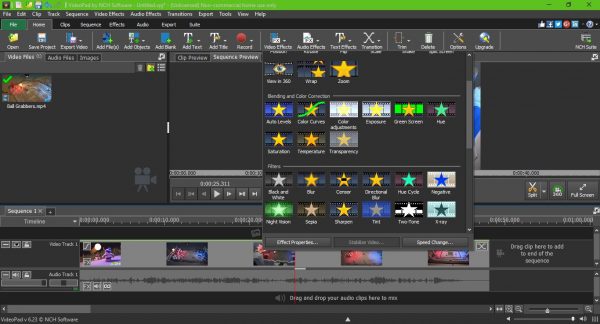
นี่คือสิ่งที่ หากคุณกำลังเพิ่มหลายคลิปเพื่อสร้างวิดีโอเดียว คุณจะต้องเพิ่มช่วงการเปลี่ยนภาพระหว่างแต่ละคลิป การทำเช่นนี้ทำได้ง่ายมากเพราะไอคอนการเปลี่ยนภาพ(Transition)อยู่ที่ด้านบนสุด เพียง(Just)คลิกและเลือกสิ่งที่คุณต้องการ แล้วลากไปยังตำแหน่งที่คุณต้องการ
ในแง่ของเอฟเฟกต์วิดีโอ จะพบตัวเลือกที่ด้านบนด้วย ไอคอนมีขนาดใหญ่และเปิดเผย ดังนั้นจึงยากที่จะพลาด โอกาสที่คุณจะไม่ได้ใช้คุณลักษณะนี้ค่อนข้างบ่อย แต่เมื่อถึงเวลา คุณควรพบว่ามีประโยชน์
เรนเดอร์วิดีโอใหม่ของคุณ
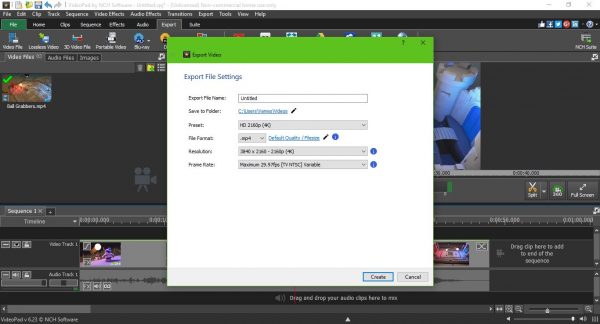
หลังจากแก้ไขตามที่คุณต้องการแล้ว โปรดคลิกส่งออก(Export)จากนั้นเลือกตัวเลือกจาก เมนู แบบเลื่อนลง (drop-down menu)คนส่วนใหญ่ควรเลือกVideo Filesจากนั้นเลือกตัวเลือกที่เหมาะสมก่อนสร้างวิดีโอ
หากคุณต้องการทำสิ่งที่ง่ายสุด ๆ ให้เลือก ตัวเลือก YouTube เพื่อแสดงผลและอัปโหลดวิดีโอไปยัง YouTube โดยตรงจากVideoPad
โดยรวมแล้ว เราต้องบอกว่าVideoPadเป็นมากกว่าเครื่องมือที่ดีในการตัดต่อวิดีโอสำหรับYouTube มีประสิทธิภาพ แต่ไม่สามารถเปรียบเทียบกับAdobe Premiere Proได้ แต่ควรให้Adobe Premiere Essentialsใช้งานได้อย่างคุ้มค่า
โปรด(Bear)ทราบว่าการเรนเดอร์วิดีโออาจใช้เวลานานหากคอมพิวเตอร์ของคุณไม่มีโปรเซสเซอร์ที่เร็วพอ นอกจากนี้(Furthermore)เวลาในการแสดงผลยังขึ้นอยู่กับความยาวของวิดีโอด้วย ดังนั้นโปรดระลึกไว้เสมอว่าก่อนที่จะทำการขุด
คุณสามารถดาวน์โหลดโปรแกรมได้จากเว็บไซต์ทางการ(official website)(official website)
Related posts
Ezvid เป็นวิดีโอ Maker, Editor, Slideshow Maker ฟรีสำหรับ Windows 10
Best Free Video Metadata Editor software สำหรับ Windows 10
วิธีใช้ Gihosoft Video Editor เพื่อตัดและเข้าร่วมวิดีโอ
คุณต้องใช้นามสกุลเพื่อใช้ไฟล์นี้ - Photos Video Editor error
ไม่มีเสียงใน Windows 10 Video Editor
Optimize Screen Share สำหรับ Video Clip เต็มหน้าจอใน Zoom
วิธีการเล่น Video ใน Full-screen Mode ใน Edge browser
Microsoft Edge จะไม่เล่น YouTube videos; Fix ปัญหาการสตรีมวิดีโอ
Troubleshoot No Video, Audio or Sound ใน Skype โทรบน Windows
วิธีแก้ไขหรือเพิ่มไฟล์ Metadata ถึง Photos & Video ใน Windows 10
วิธีอ้างอิงวิดีโอ YouTube ใน MLA และ APA
WonderFox DVD Ripper Speedy: ฟรีรวดเร็ว DVD ripping ซอฟแวร์สำหรับเครื่องพีซี
Best Video Editor software สำหรับ Kids ที่เรียนรู้และใช้งานง่าย
วิธีฝังวิดีโอ YouTube ใน PowerPoint
First YouTube Video: 10 Beginner Tips สำหรับผลลัพธ์ Best
วิธีทำ Video จาก Photos ใน Windows 11
Avidemux Open Source Video Editor - รีวิว & ดาวน์โหลด
Setup Filezilla Server and Client: Screenshot and Video tutorial
วิดีโอ YouTube ไม่ประมวลผลหรืออัปโหลด? ลองแก้ไข 9 ข้อเหล่านี้
Google Drive วิดีโอไม่ได้เล่นหรือแสดง blank screen
